قابلیتهای هوشمندانهای در پلتفرم نرم افزاری iOS اپا وجود دارد که میتوانید از آنها استفاده کنید، اما یکی از جذابترین آنها به اعتقاد ما Back Tap است.
قابلیت Back Tap به شما اجازه میدهد از لوگو پشتی اپل در آیفون به عنوان یک دکمه مخفی استفاده کنید. شما میتوانید برنامهریزی کنید که با دو بار لمس لوگو اپل یک اسکرین شات ثبت شود یا وقتی سه بار آن را لمس میکنید، به طور مثال اپلیکیشن Shazam اجرا شود. یا آنکه به لطف شرتکاتهای Siri، وقتی دو یا سه مرتبه این گوشی را لمس میکنید، با همسرتان تماس گرفته شود.
البته این قابلیت به صورت پیشفرض روی آیفونهای اپل فعال نیست. ما در اینجا قصد داریم به طور کامل نحوه استفاده از جادوی نرم افزاری جدید اپل که با iOS 14 معرفی شد را آموزش دهیم.
قابلیت Back Tap چیست و چه گزینههایی را میتوان برای آن تنظیم کرد؟
برای آنکه بخواهید لوگو اپل در پشت آیفون خود را به یک کلید مخفی تبدیل کنید، باید از Back Tap استفاده کنید. این قابلیت در بخش Accessiblity تنظیمات گوشی شما قرار دارد و به صورت پیشفرض خاموش است. اگر ابن گزینه را فعال کنید، شما میتوانید انتخاب کنید که وقتی روی قاب پشتی گوشی خود دو یا سه بار ضربه میزنید چه اتفاقی رخ دهد.
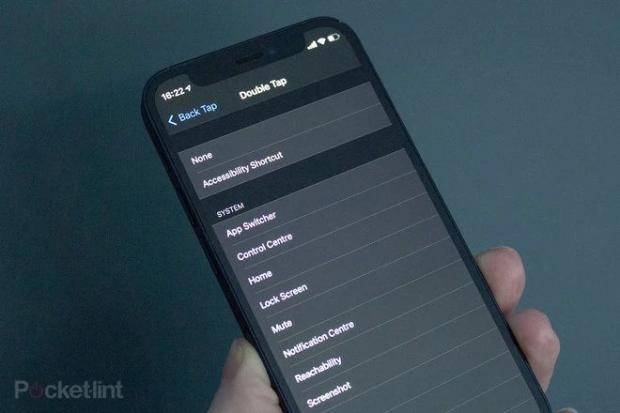
گزینههایی که به صورت استاندارد برای تنظیم در دسترس شما هستند، به شرح زیر است:
- هیچ اتفاقی
- شرتکات Accessiblity
- جابجایی بین اپلیکیشنها
- کنترل سنتر
- صفحه هوم
- بیصدا
- صفحه قفل
- نوتیفیکیشن سنتر
- کار با یک دست
- اسکرین شات
- لرزش
- اسپات لایت Siri
- کم کردن صدا
- زیاد کردن صدا
- منوی کمکی تاچ
- گزینه Invert کلاسیک
- ذرهبین
- گزینه Invert هوشمند
- صفحه Speak
- گزینه VoiceOver
- زوم
- رفتن به بالای صفحه
- رفتن به پایین صفحه
به فهرست بالا باید شرتکاتهای Siri را هم اضافه کنید که البته اگر آنها را ایجاد کرده باشید در لیست ظاهر میشوند. در غیر این صورت میتوانید یک شرتکات ایجاد کنید. این شرتکات به طور مثال میتواند ارسال پیام به همسرتان در واتساپ یا نمایش اخبار روز باشد. شما میتوانید تعیین کنید که با دو یا سه بار ضربه زدم روی لوگو اپل در قاب پشتی گوشیتان یکی از این شرتکاتها اجرا شود.
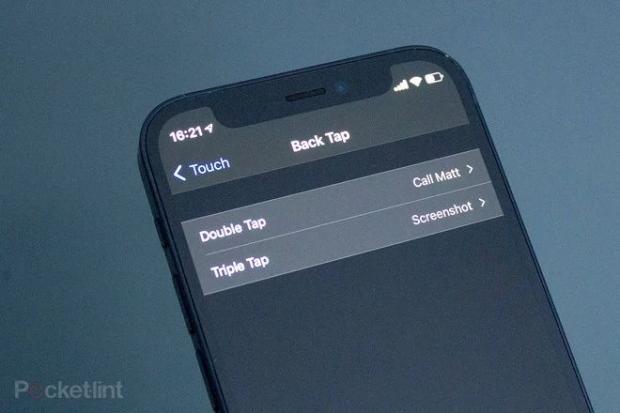
چگونه لوگو اپل در پشت آیفون را به یک دکمه مخفی تبدیل کنیم؟
برای فعال کردن این قابلیت کافیست مراحل زیر را دنبال کنید:
- روی آیفون خود وارد صفحه Settings شوید.
- روی گزینه Accessibility ضربه بزنید.
- وارد گزینه Touch شوید.
- روی Back Tap در پایین صفحه کلیک کنید.
- گزینه Double Tap را انتخاب کنید.
- شرتکاتی که میخواهید هنگام دو ضربه روی قاب پشتی اجرا شود را انتخاب کنید.
- در بالای صفحه روی Back Tap ضربه بزنید.
- سپس گزینه Triple Tap را انتخاب کنید.
- شرتکاتی که میخواهید هنگام سه ضربه روی قاب پشتی اجرا شود را انتخاب کنید.
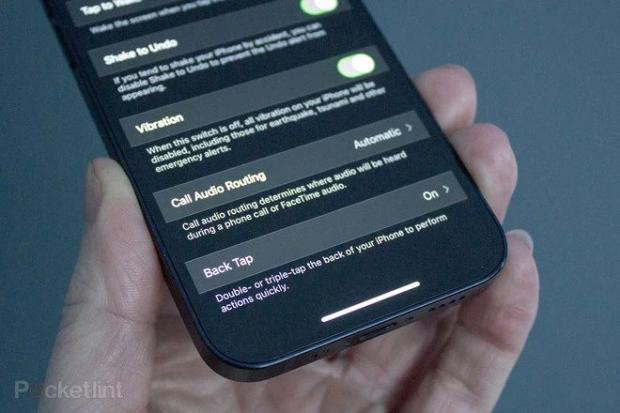
طریقه استفاده از جادوی قاب پشتی اپل
زمانی که گزینه Back Tap را فعال کردید، خیلی راحت میتوانید از آن استفاده کنید. کافیست دو بار یا سه بار روی لوگو اپل در پشت قاب ضربه بزنید تا آیتمی که انتخاب کردهاید اجرا شود. برای این کار نیازی به فشار دادن لوگو نیست، کافیست روی آن به آرامی ضربه بزنید. اما به خاطر داشته باشید که نحوه استفاده از این قابلیت با توجه به مدل گوشی شما متفاوت است. به طور مثال در لوگو اپل در مرکز قاب پشتی مدلهای آیفون ۱۱ و ۱۲ است، در حالی که این لوگو در مدل آیفون XR در مرکز قسمت بالایی قاب قرار دارد.
 گجت نیوز آخرین اخبار تکنولوژی، علم و خودرو
گجت نیوز آخرین اخبار تکنولوژی، علم و خودرو 






